1、方法1:我们按下win+r然后显示运行窗口然后输入msinfo32,点击确定。也就是回车
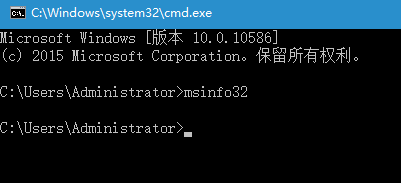
2、这个时候我们会看见系统信息的窗口然后查看BIOS模式如果写的是UEFI那你的电脑系统就是UEFI 启动如果写的是Legacy那你的电脑系统就是传统的启动方式

3、需要注意的是,必须安装windows8以上的点按哦才可以看见BIOS模式的选项,以下的大部分不支持查看
4、方法2:首先:我们以管理员模式运行CMD (这里我演示win7)点一下开始按钮,然后在搜索输入CMD,如图

5、然后我们右键点击CMD,选择以管理员模式运行【如果 path 中给出的路径是 嘛术铹砾winload.efi ,则说明系统是通过 UEFI 模式启动的了。图中为传统BIOS启动。 第三种方法: 开机时查看 在开机的时候,如果显示开机画面是主板的logo,底下加上一个转圈,这应该就是UEFI启动。如果是出现系统开机画面时才出现转圈则是传统BIOS启动。 要想实现以UEFI模式启动,必须确定主板是否支持,且安装了Windows 8及以上操作系统,才能启用UEFI。

6、然后我们就能看见下面的截图:注意必须是管理员模式

7、然后我们输入这样一行代码:bcdedit /enum {current}然后点击回车
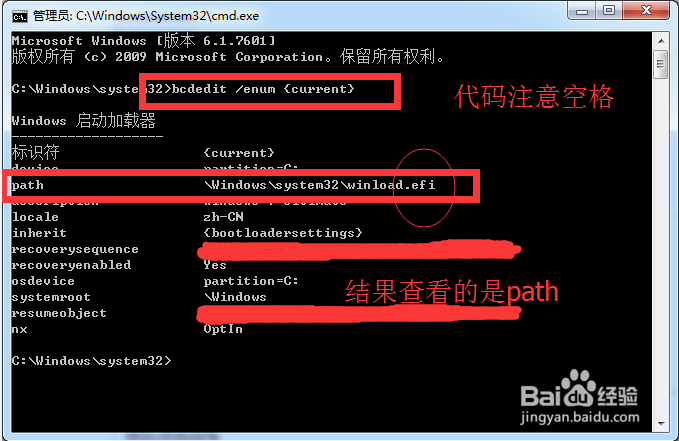
8、在这里面们看见的C:\Windows\system32>bcdedit /enum {current}Windows 启动加载器-------------------标识符 {current}device partition=C:path \Windows\system32\winload.efidescription Windows 7 Ultimatelocale zh-CNinherit {bootloadersettings}recoverysequence {XXXXXXXX-XXXX-XXXX-XXXX-XXXXXXXX}recoveryenabled Yesosdevice partition=C:systemroot \Windowsresumeobject {XXXXXXXX-XXXX-XXXX-XXXX-XXXXXXXX}nx OptIn
9、看一下解释我们看见的path \Windows\system32\winload.efi这个path后面显示的是efi那么我们电脑是uefi启动如果不是那就是传统的启动方式